Maya では、モーション パス アニメーションとキーフレーム アニメーションのタイプをブレンドすることができます。この 2 つのアニメーション タイプをブレンドすることによって、両方の特性を利用することができます。このとき、2 つのタイプを切り替える場所を特定する必要はありません。
以下の手順では、2 つのアニメーション タイプをブレンドすることによって、飛行機がフロア サーフェスから垂直に上昇してモーション パスに沿って移動するようにキーフレーム設定します。これを実現するには、以下の手順を実行します。
シーン ビュー内のパス カーブが地表プレーンの上方に移動します。飛行機はモーション パスにアタッチされているため、パス カーブと一緒に移動します。
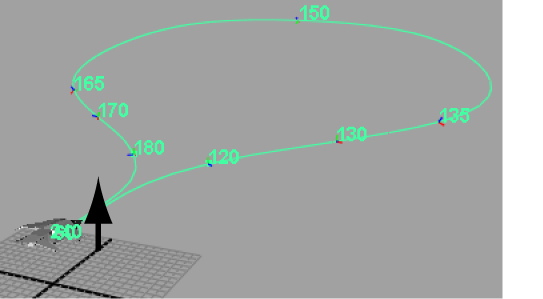

選択したチャネルにキーが設定されます。これらのチャネルをキーフレーム設定することによって、以下の手順で説明するブレンド 接続が確立します。
チャネルが追加でチャネル ボックス(Channel Box)に表示されています。既にモーション パス アニメーションがあるオブジェクトにキーフレーム設定すると、自動的に 2 つのアニメーション タイプをブレンドするための接続が作成されます。これらの新しいチャネルを使用して、キーフレーム アニメーションとモーション パス アニメーションのタイプのブレンドを制御します。これらを使用して、移動(Translation)アトリビュートと回転(Rotation)アトリビュートのブレンドを制御します。

飛行機が地表プレーンから上昇して、フレーム 40 で停止します。

アニメーションが停止したのは、最初のキーフレームの設定でブレンド アトリビュートが自動的に作成されたときに、モーション パス アニメーションが切り離されていたからです。既定ではブレンド アトリビュートの値は 0 に設定されます。ブレンド値を 0 に設定した場合は、キーフレーム アニメーションがオブジェクトに対してフル インフルエンスを持ち、パス アニメーションが切り離されます。ブレンド値を 1 に設定した場合は、モーション パスがオブジェクトに対してフル インフルエンスを持ち、キーフレーム設定が切り離されます。ブレンド値を 0 と 1 の間に設定した場合は、飛行機のモーションは、キーフレーム アニメーションとモーション パス アニメーションをブレンドしたものになります。
次の手順では、ブレンドがフレーム 30 で始まってフレーム 70 で終わるようにブレンド アトリビュートをキーフレーム設定します。これによって、2 つのアニメーション タイプが 40 フレームに渡ってブレンドされます。
キーが飛行機のブレンド終了点に設定されます。フレーム 70 でモーション パス アニメーションはフル インフルエンスを持ちます。
2 つのアニメーション タイプが結合されますが、モーションは正しく表示されません。飛行機はモーション パスに沿って移動を始めようとした瞬間に上向きに反転します。

pairBlend の回転補間(Rot Interpolation)設定をクォータニオン(Quaternions)に設定すると、ブレンド時の回転の補間方法が変更されます。この例では、クォータニオン(Quaternions)によってキーフレーム アニメーションとモーション パス アニメーションのブレンド中に、正しい補間タイプが供給されます。
アニメーションがスムーズに再生します。ブレンドでどの程度飛行機の回転を考慮すれば、飛行機がスムーズにモーション パスを移動するのか確認してください。